Yıllardır WordPress web siteleri oluşturuyoruz ve her zaman yeni işletmelere web sitelerini halka açmadan önce bir gizlilik politikası sayfası eklemelerini öneriyoruz.
Gizlilik politikası sayfası, web sitenizin ziyaretçileri hakkında topladığınız bilgileri açıklayan, yasaların gerektirdiği bir belgedir. İster bir blog yazarı, ister serbest çalışan veya işletme sahibi olun, gizlilik politikası sayfası hedef kitlenizde güven oluşturabilir ve yasal sorunlardan kaçınmanıza yardımcı olabilir.
Sorun şu ki, yeni başlayanların çoğu yasal bir gizlilik politikasını nasıl oluşturacaklarını ve web sitelerinde nasıl göstereceklerini bilmiyorlar. Neyse ki, bu konuyu detaylı bir şekilde inceledik ve denenmiş ve test edilmiş ipuçlarımızı sizinle paylaşmak için buradayız.
Bu makalede, WordPress’te nasıl kolayca gizlilik politikası ekleyebileceğinizi göstereceğiz.
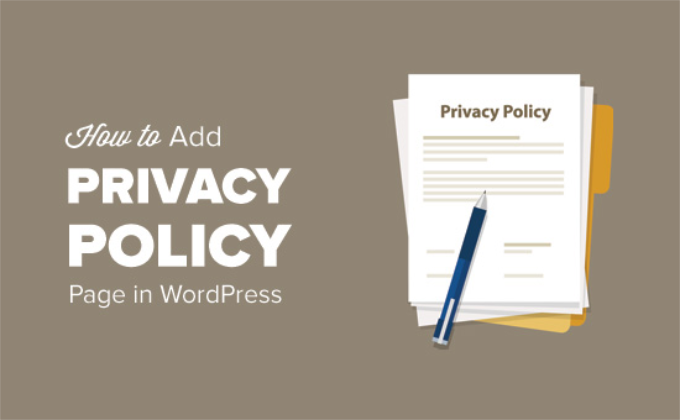
Gizlilik Politikası Nedir ve Web Sitenizde Olması Gerekir mi?
Tüm web siteleri ziyaretçileri hakkında farklı şekillerde bilgi toplar.
Birçok ülkede (Amerika Birleşik Devletleri dahil), web sitelerinin ziyaretçileri hakkında topladıkları bilgileri ve bu bilgilerin nasıl kullanıldığını açıklamaları kanunen zorunludur.
Tipik bir WordPress sitesinin kullanıcı bilgilerini toplama yollarından bazıları şunlardır:
- Yorum formlarında isim ve e-posta adresi
- Bir kullanıcının adını veya e-posta adresini hatırlayan yorum formu çerezi
- Bir kullanıcı tarafından bir iletişim formu aracılığıyla gönderilen ad ve e-posta adresleri
- Bir e-posta listesine kaydolmak için gönderilen ad ve e-posta adresi
- Kullanıcılar bir web sitesine kaydolduğunda toplanan bilgiler
- Google Analytics izleme
- Facebook sayfa eklentisi ve beğen butonu çerezleri
- Kullanıcıları takip eden diğer sosyal medya platformu widget’ları
- Google AdSense gibi kullanıcıları takip eden reklam programları
Tüm web sitelerinin bir gizlilik politikası sayfası olmalıdır. Bu, işletmenizi yasal sorunlardan korur ve tüketici güveni oluşturmanıza yardımcı olur.
Ayrıca Genel Veri Koruma Yönetmeliği’ne (GDPR) uymak için bir gizlilik politikası sayfası eklemeniz gerekir.
Bilmeyenler için GDPR, vatandaşlarına kişisel verileri üzerinde kontrol sağlayan bir Avrupa Birliği (AB) yasasıdır. Bu yasa, bir AB ülkesinden olmasanız bile, dünyadaki her işletme (WordPress blogları dahil) için geçerlidir.
Daha fazla ayrıntı için GDPR hakkındaki nihai kılavuzumuzu okuyabilir ve WordPress siteniz üzerindeki etkisini anlayabilirsiniz.
Gizlilik Politikasına Neleri Dahil Etmelisiniz?
Bir gizlilik politikası için temel gereklilikler oldukça basittir. Web sitenizde kullanıcı bilgilerini topladığınız veya toplamayı planladığınız tüm yolları listelemeniz gerekir.
Basit bir gizlilik politikası sayfası aşağıdaki bilgileri içermelidir:
- Web sitenizi ziyaret eden kullanıcılar hakkında topladığınız bilgiler.
- Çerezler ve web işaretçileri, kayıtlar, yorum formları ve daha fazlası gibi bilgi toplamak için kullanılan yöntemler.
- Google AdSense gibi web sitenizde kullanıcı bilgilerini toplayan tüm üçüncü taraf reklamverenlerden bahsedin.
- Katıldığınız her reklam programının gizlilik politikasına bağlantılar ekleyin.
- Kullanıcıların çerezleri nasıl engelleyebileceği ve üçüncü taraf reklamlarından nasıl vazgeçebileceği.
- Kullanıcıların soruları olduğunda ulaşabilmeleri için iletişim bilgileriniz.
İnternette gizlilik politikası veya hizmet şartları sayfalarınız için otomatik olarak metin oluşturmanıza olanak tanıyan birçok web sitesi bulunmaktadır.
WordPress’in kendisi, kullanabileceğiniz temel bir gizlilik politikası oluşturucu ile birlikte gelir.
Başlangıç noktası olarak WPBeginner’ın gizlilik politikası sayfasına da göz atabilirsiniz. WPBeginner’a yapılan tüm referansları web sitenizin veya işletmenizin adıyla değiştirin.
WordPress’te Gizlilik Politikası Sayfası Ekleme
WordPress, web siteniz için bir gizlilik politikası sayfası oluşturmayı kolaylaştırır. Ayrıca, içeriğin nasıl ekleneceğine dair talimatlar içeren genel bir şablon da sağlar.
İlk olarak, Ayarlar ” Gizlilik sayfasını ziyaret etmeniz gerekir. WordPress’in sizin için zaten bir Gizlilik Politikası sayfası taslağı oluşturduğunu fark edeceksiniz.
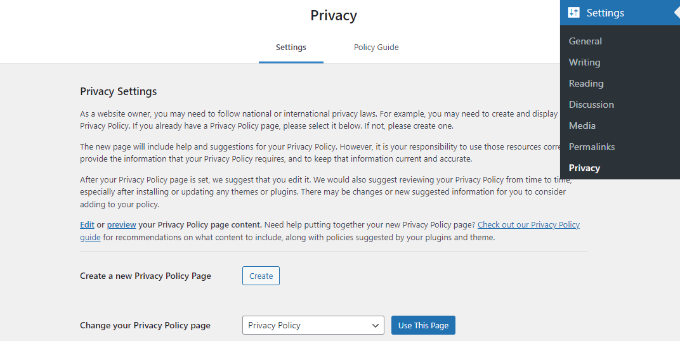
Bu sayfayı gizlilik politikanız olarak kaydetmek için ‘Bu Sayfayı Kullan’ düğmesine tıklayabilirsiniz.
Yeni bir Gizlilik Politikası sayfası oluşturmak için ‘Oluştur’ düğmesine de tıklayabilirsiniz. WordPress otomatik olarak yeni bir sayfa oluşturacak ve değişiklik yapmanız için sayfayı açacaktır.
Varsayılan taslağı kullanıyorsanız, değişiklik yapmak ve yayınlamak için ‘Düzenle’ bağlantısına tıklamanız gerekir.
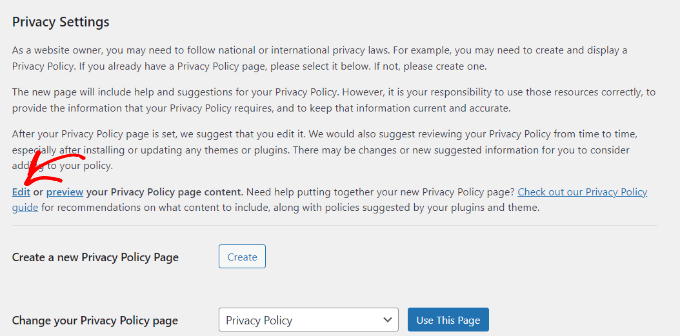
Düzenlemek için gizlilik politikası sayfasını açtığınızda, üstte bir bildirim göreceksiniz.
Varsayılan WordPress gizlilik politikası sayfası kılavuzuna bir bağlantı vardır.
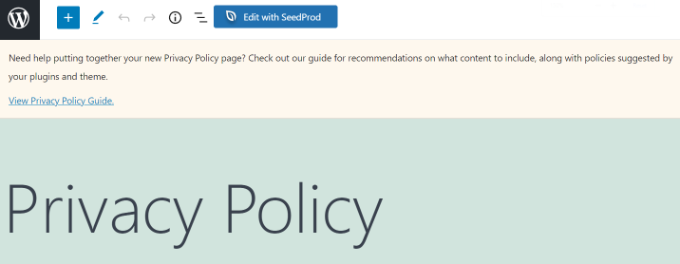
Gizlilik politikasının içeriğinde ayrıca her bir bölümün nasıl düzenleneceği ve değiştirileceğine ilişkin talimatlar da yer almaktadır.
Bir WordPress web sitesinin kişisel bilgileri toplayabileceği farklı yollar için bölümler olduğunu fark edeceksiniz. Örneğin, yorumları, yerleştirmeleri, giriş çerezlerini ve daha fazlasını listeler.
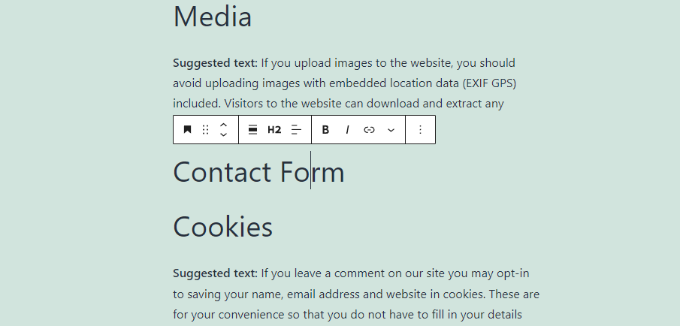
Ayrıca, iletişim formu ve analizler de dahil olmak üzere altlarında hiçbir bilgi bulunmayan bölümlere sahip olacaktır.
Varsayılan şablon oturum açma çerezlerinden bahsetse de WordPress eklentileriniz, temel özellikleriniz veya üçüncü taraf hizmetleriniz tarafından kullanılan tüm ek çerezler hakkında bilgi eklemeniz gerekir.
Gizlilik politikanız için otomatik olarak kapsamlı çerez belgeleri oluşturmak için WPConsent eklentisini kullanabilirsiniz.
Eklenti, sitenizin tamamında kullanılan tüm çerezlerin ayrıntılı ve her zaman güncel bir listesini oluşturmak için web sitenizi tarar.
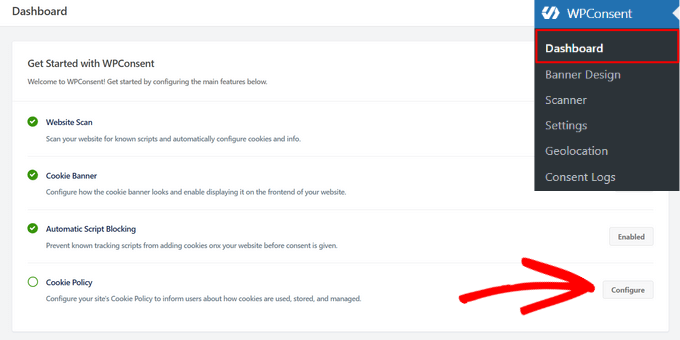
Bu otomatik çerez politikası, basit bir kısa kod kullanılarak gizlilik politikası sayfanıza kolayca entegre edilebilir ve sitenizdeki tüm veri toplama yöntemlerinin doğru bir şekilde belgelenmesini sağlar.
İletişim formlarına gelince, topladığınız bilgilerden ve bunların ne için kullanıldığından bahsedebilirsiniz. Bir iletişim formu oluşturmak için WPForms eklentisini kullanıyorsanız, GDPR uyumlu iletişim formlarını zaten oluşturabilirsiniz.
Google Analytics için bu eksiksiz Google Analytics ve GDPR uyumluluk kılavuzunu takip edebilirsiniz.
Gizlilik politikası sayfasını iyice inceledikten sonra, değişikliklerinizi kaydetmek için ‘Yayınla’ düğmesine tıklayabilirsiniz.
WordPress’te Gizlilik Politikası Sayfasına Bağlantı Ekleme
Çoğu web sitesi, web sitelerinin altbilgi alanında gizlilik politikası sayfalarına bir bağlantı görüntüler. Bu şekilde, bağlantı her sayfada görünür ancak ana gezinti menünüzde yer kaplamaz.
Bunu yapmanın birden fazla yolu vardır. En kolay olanıyla başlayalım.
Klasik Temalarda Gizlilik Politikası Sayfasına Bağlantı Ekleme
Birçok WordPress teması, Footer kenar çubuğu olarak da adlandırılan altbilgide widget’a hazır alanlarla birlikte gelir. Temanızda altbilgi widget alanı olup olmadığını onaylamak için Görünüm ” Widget ‘lar sayfasına gidebilirsiniz.
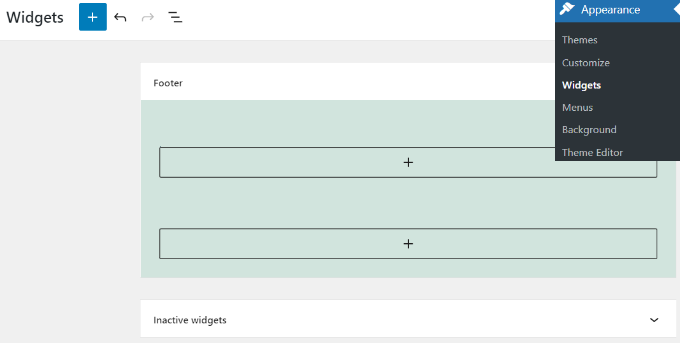
Temanızda varsa, gizlilik politikası da dahil olmak üzere bilgilendirme sayfalarınıza bağlantıların bir listesini görüntülemek için gezinme menüsü widget’ını kullanabilirsiniz.
İlk olarak, yeni bir özel navigasyon menüsü oluşturmanız gerekecektir.
Yeni bir özel menü oluşturmak için Görünüm ” Menüler sayfasını ziyaret edin ve en üstteki ‘Yeni bir menü oluştur’ bağlantısına tıklayın.
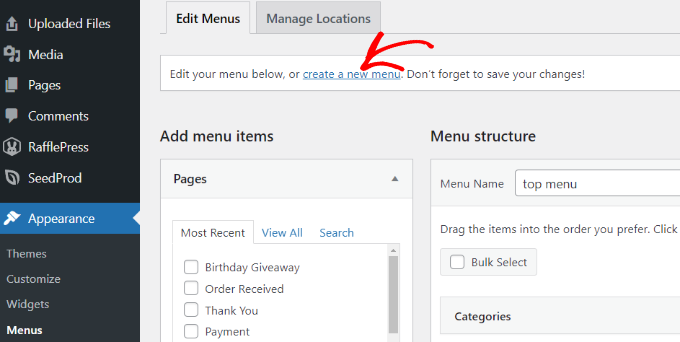
Bundan sonra, menünüz için bir ad girebilirsiniz.
Ardından, ‘Menü Oluştur’ düğmesine tıklayın.
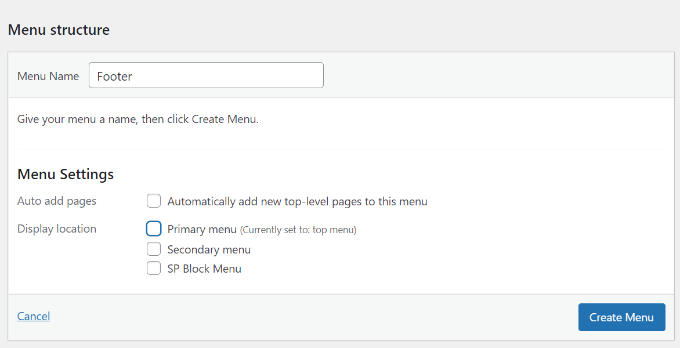
Ardından, menünüze eklemek için sol sütundan sayfaları seçmeniz gerekir.
Bunları seçtikten sonra, ‘Menüye Ekle’ düğmesine tıklamanız yeterlidir.
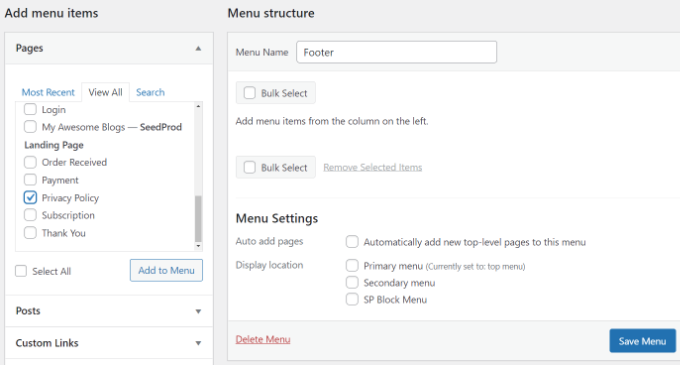
Seçtiğiniz sayfaların yeni oluşturduğunuz menünün altında göründüğünü fark etmelisiniz. Artık menü öğelerini tıklayıp yukarı veya aşağı sürükleyerek düzenleyebilirsiniz.
İşiniz bittiğinde, değişikliklerinizi kaydetmek için ‘Menüyü Kaydet’ düğmesine tıklamayı unutmayın.
Menü oluşturma konusunda daha fazla yardım için WordPress’te gezinme menülerinin nasıl oluşturulacağına ilişkin başlangıç kılavuzumuza bakabilirsiniz.
Şimdi Görünüm ” Widget ‘lar sayfasına gidin ve ardından bir ‘Gezinti Menüsü’ widget bloğu eklemek için ‘+’ düğmesine tıklayın.
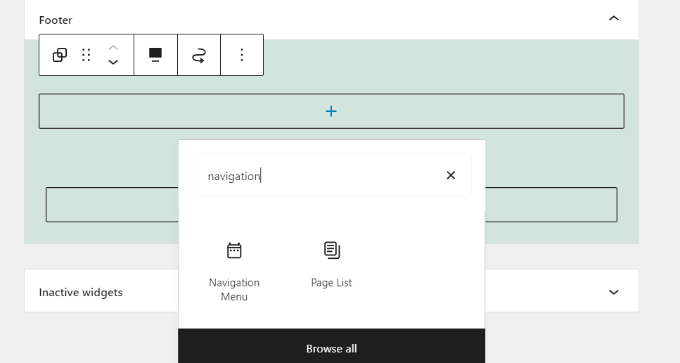
Ardından, isteğe bağlı olarak widget’ınız için bir başlık girebilirsiniz.
Ardından açılır menüden menünüzü seçin.
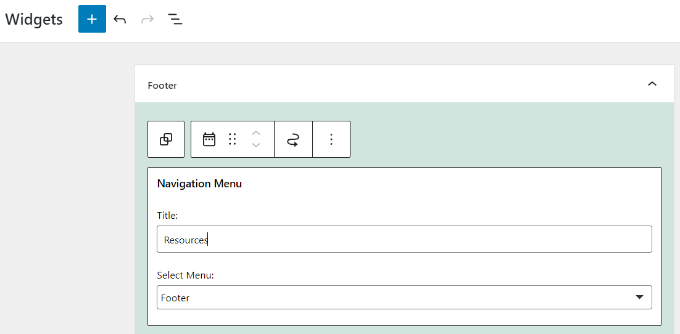
Değişiklikleri yaptıktan sonra, widget sayfanızdaki ‘Güncelle’ düğmesine tıklamayı unutmayın.
Artık web sitenizin altbilgi alanında gizlilik politikası bağlantılarını görmek için web sitenizi ziyaret edebilirsiniz.

Blok Temalarında Gizlilik Politikası Sayfasına Bağlantı Ekleme
Bir blok tema kullanıyorsanız, tam site düzenleyicisi ile gizlilik politikası sayfanıza bağlantı eklemek için bu yöntemi kullanabilirsiniz.
Tam site düzenleyicisini kullanarak bir gezinti menüsü eklemek için WordPress panonuzdan Görünüm ” Düzenleyici ‘yi ziyaret edin.
Bu eğitimde varsayılan Twenty Twenty-Two temasını kullanacağız.

Şimdi, menünüzü düzenlemek için ‘Navigasyon’ öğesine tıklamanız gerekir.
Ardından, sağ tarafınızdaki panelden gezinme menüsü bloğunu özelleştirmek için farklı seçenekler göreceksiniz.
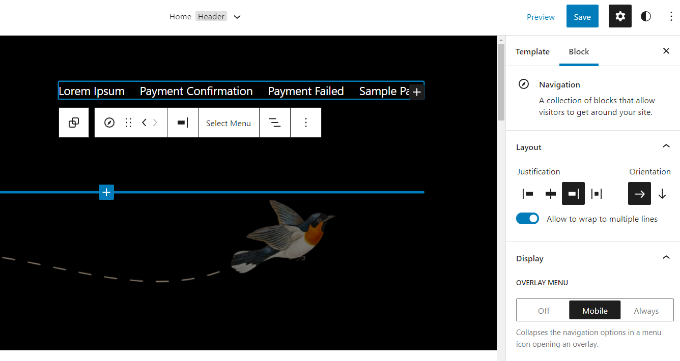
Web sitenizdeki gezinme menüsünü düzenlemek için, bir açılır menü açmak üzere ‘Menü Seç’ seçeneğine tıklayabilirsiniz.
Örneğin, Klasik Menüler bölümü altında daha önce yaptığınız herhangi bir menüyü seçebilirsiniz.

Bir menü seçtikten sonra, gizlilik politikanızın bağlantısı da dahil olmak üzere daha fazla sayfa ekleyebilirsiniz.
Navigasyon menünüze bir blok eklemek için ‘+’ işaretine tıklamanız ve ardından açılır menüden gizlilik politikanızın bağlantısını seçmeniz yeterlidir.

İşiniz bittiğinde, menünün gerçek zamanlı olarak nasıl göründüğünü görmek için değişiklikleri önizleyebilirsiniz. Ardından, üstteki ‘Kaydet’ düğmesine tıklamayı unutmayın.
Daha fazla ayrıntı için WordPress’te tam site düzenleyicisinin nasıl kullanılacağına ilişkin kılavuzumuza bakın.
WordPress’te Gizlilik Politikası Sayfasına Manuel Olarak Bağlantı Ekleme
Temanızda altbilgi widget alanı veya altbilgi gezinme menüsü yoksa HTML kodunu kullanarak gizlilik politikası sayfanıza manuel olarak bir bağlantı ekleyebilirsiniz.
Temanız için footer.php dosyasını düzenlemeniz gerekir. Ancak doğrudan düzenlemek yerine WPCode kullanmanızı öneririz. Doğrudan koda dokunmadan altbilginizi özelleştirmenizi sağlayan en iyi kod parçacıkları eklentisidir.
WordPress yönetici panelinizde Kod Parçacıkları ” Üstbilgi ve Altbilgi bölümüne gitmeniz yeterlidir.
Ardından, aşağıdaki kodu ‘Footer’ kutusuna ekleyebilirsiniz:
1 | <a href="http://example.com/privacy-policy">Privacy Policy</a> |
href değerini gizlilik politikası sayfanızın URL’si ile değiştirmeyi unutmayın. Artık değişikliklerinizi kaydedebilir ve bağlantıyı çalışırken görmek için sitenizin önizlemesini yapabilirsiniz.
Daha fazla ayrıntı için WordPress’te altbilginin nasıl düzenleneceğine ilişkin kılavuzumuza bakın.
Hepsi bu kadar! WordPress sitenize başarıyla bir gizlilik politikası sayfası eklediniz.
Video Eğitimi
Umarız bu makale WordPress’te nasıl gizlilik politikası ekleyeceğinizi öğrenmenize yardımcı olmuştur. WordPress ‘ te Google Fonts’u nasıl gizlilik dostu hale getireceğinizi veya WordPress için en iyi GDPR eklentileri uzman seçimimizi de görmek isteyebilirsiniz.
If you liked this article, then please subscribe to our YouTube Channel for WordPress video tutorials. You can also find us on Twitter and Facebook.





Dayo Olobayo
This article has been helpful. I was checking out the Google Adsense policy violation page and noticed that my blog must conform to the privacy practice that clearly discloses any data collection, sharing and usage that takes place on my site. A simple search on your blog led me here. I sincerely hope my Adsense application is approved henceforth.
Mrteesurez
Please, can you help me differentiate between “term of service or term & condition” and “privacy policy”.
Can I combine it in a page or must be separate pages ??
Also, Google use to rejected those blogs and site with privacy policy page and terms of condition. So, it is necessary for Google AdSense approval.
WPBeginner Support
They should be separate pages, the best way to think about it is your Privacy policy is how you protect your user’s information while the terms of use is there to protect your site/app.
Admin
Jiří Vaněk
I use the GDPR Compliance plugin due to the European GDPR regulation. This plugin automatically generates a privacy policy page as well as a page with information about cookies and a cookie banner. A great choice, because with one plugin you can really solve everything, not only regarding the law in the European Union, but this plugin can handle other regulations than just GDPR.
Moinuddin Waheed
I have seen almost all big brands and businesses include privacy policy on their websites.
I was not aware of its importance.
Thanks for this tutorial, it made clear the concept in lucid and concise way.
I have a question though, is it necessary to include privacy policy of every website?
second, is it compulsory for Adsense approval?
WPBeginner Support
It depends on the site but is not required for every site and Google AdSense would want you to have a privacy policy.
Admin
Susan
Can we have an alternate privacy footer? We have an entire subfolder of content with a separate privacy policy. I’m wondering if there’s a way to select a different Privacy Footer to reflect this, instead of showing two privacy policies.
WPBeginner Support
It would depend on your specific theme for if that would be afailable.
Admin
pruthvi
i had privacy policy page on site. i had submited my site to Google Search Console. It had not index my privacy policy page and showing error ( Duplicated content)..
Should i no index the privacy poliicy page ?
WPBeginner Support
You wouldn’t want to worry about the duplicate content warning for pages like your privacy policy.
Admin
Rhonna
Hi,
I don’t have that option in my settings – is it only available if you have a business account? I have a premium account.
Thanks,
Rhonna
WPBeginner Support
Our tutorials are for WordPress.org sites, you may want to take a look at our article here: https://www.wpbeginner.com/beginners-guide/self-hosted-wordpress-org-vs-free-wordpress-com-infograph/
Admin
Gabby
thank you so much! my site now has a privacy policy, and your tutorial was easy to understand.
WPBeginner Support
You’re welcome, glad our article was helpful
Admin
Indranil
Great work and update, I really appreciate it.
WPBeginner Support
Glad you like our article
Admin
Paula
Very useful information! After researching and trying to find a solution on how to add a link properly, I got it thanks to you!
Cheers!
WPBeginner Support
Thank you, glad our guide could be helpful
Admin
Serena Son
This is a really great and aimple step by step guide. You really publish great content. All your posts have helped me alot.
WPBeginner Support
Thank you, glad our articles are helpful
Admin
Megan Krat
Thank you for this! I have been working on my privacy policy for a while, with a legal background I figured it would be easier for me but I was struggling with making sure I understood all the background things happening that I needed to cover. This was so helpful!
WPBeginner Support
Glad our guide could help
Admin
Jo M
Thank you very much for offering to use your PP! I have a question: how to stop Privacy Policy page display in main “Pages” area. I currently ticked “Pending review” within “quick edit” of Pages category. Then add a text link in the footer area.
WPBeginner Support
If you mean your menu, then you would want to create a custom menu without the page included: https://www.wpbeginner.com/beginners-guide/how-to-add-navigation-menu-in-wordpress-beginners-guide/
Admin
Atreyi
Hi WP Beginner,
Firstly, I would like to thank you for the wonderful beginner’s guide you have shared with newbies like us. It has helped me immensely in designing and building my website. I have modified and reused your Privacy Policy. I would like to share the credit for the same on my website. Is there any text you would like to recommend?
Had a question. My website is not about a company. I am the only person involved here and I have created this website to spread awareness about my service as a Life Coach. What name should I use in place of Awesome Motive? Will it be my website name or my name?
Thanking you,
Atreyi
WPBeginner Support
Hi Atreyi,
You can use your website’s title or its domain name.
Admin
Mathukutty P. V.
WordPress version 4.9.6 has Privacy creator option under settings. It shows a sample page and you can edit the page. You can use an existing page also. I already have a small privacy page. Can I use it or create another good one from WordPress.
Noticed that most sites have updated their privacy policy due to change in European Union policy change. Can you tell what changes should be done in existing privacy policy?
WPBeginner Support
Hi Mathukutty,
The new GDPR law requires you to disclose how your website collects user information and how this information is used. Depending on your website and what plugins and features you are using, you will have to modify your privacy policy accordingly. For more on this topic please see our ultimate guide to WordPress and GDPR compliance.
Admin
AMAN KUMAR SINGH
What should i use instead awesome motive
WPBeginner Support
Hi Aman,
You will need to use your own business or website name.
Admin
Beathe
Hi,
I used your Privacy Policy to create mine in Dec 2017.
Has it now been changed to comply with GDPR, so that I need to redo it?
Many thanks in advance.
WPBeginner Support
Hey Beathe,
WordPress will address this issue soon in an upcoming version 4.9.6. We will update our privacy policy accordingly and hopefully you will be able to do the same from WordPress admin area.
Admin
chasity
When i copy and paste your privacy policy and I have to change the name over to my own, do I need to change the “Awesome Motives” as well?
WPBeginner Support
Yes, you will have to change that too.
Admin
K Roos
Thanks. I think I can handle this, but what is the simplest way to put a checkbox (so people have to confirm they have read the privacy policy) on comment forms (which I use for enquiries) so they can’t send the enquiry until they have confirmed they have read the privacy policy?
Thanks in advance.
Kavita
Hi,
Firstly, I would like to thank you for this blog. It has been really helpful in starting my website. I added the privacy policy, but how to synchronize it with my theme?
My website is and I’m using simple catch theme. In Footer, the privacy policy is seen as a white tab which doesn’t fit in the footer. Is there any code, so it will appear in the footer?
Thanks so much
WPBeginner Support
Hi Kavita,
You can add the link in your theme’s footer.php file.
Admin
Kavita
Thanks for your reply. I added in the footer by using insert header and footer plugin. Is there any code which will add it to footer rather than creating a separate white block at the bottom?
WPBeginner Support
Hi Kavita,
Insert header and footer plugin adds code after your WordPress theme code. That’s why it appears as a white block. You will need to add it directly in your theme’s footer.php file. Alternately you can add the code in a text widget and display it in your sidebar.
Frank Smith
Maybe I missing something here but I have the latest install of WordPress Ver. 4.9.4 and there is no “custom menu” widget available in widgets so this article did not help. Any other suggestions? Thanks appreciate it.
WPBeginner Support
Hi Frank,
Thank you for notifying us. The custom menu widget is now called ‘Navigation Menu’ widget. We have updated the article with new screenshot.
Admin
Frank J Smith
Thanks. Took some work, my theme only supports 2 menus the layout wasn’t exactly the way I wanted it. Hard to explain but it is working to my satisfaction. Once again thanks for the tutorial.
Dhruba
Dear Sir, Do I need to add privacy policy for Facebook page that I connected to my WordPress website? If yes , do I need to create separate privacy policy for Facebook page or and where to add it. Kindly give me suggestion.
Thanking you
Muhammad Ibrahim
will I be bound to give you credit if I want to use the text of your privacy policy page?
Adrienne
Thanks WP Beginner…I’m using your policy with a few updates…Okay just name changes for now…Thanks for us newbies to use it…I’ve given you credit – well you deserve it and have linked to site.
Good Lord it’s a lot of work building a business and a website for that business…The only way I know I’m on to something (and don’t ask me what that is) is that I just keep going…The more do, the more I learn….You guys have made this entire process some much easier.
All the best!
Blythe
Thank you, thank you, a thousand times, thank you. Thrashing about through one website after another, and finally landed on this, the golden grail – clear, articulate, easy-to-follow instruction.
Beautifully done, and saved my sanity!
Blythe
Gaurav Khurana
How about creating a post instead of a page? What’s the difference when we create a page or post for privacy policy.
I have created a post instead of page
George Georgiou
You can create a post instead of a page in the same way. However, this post will be visible in your blog page also. If you create a page then this page won’t shown in your blog page.